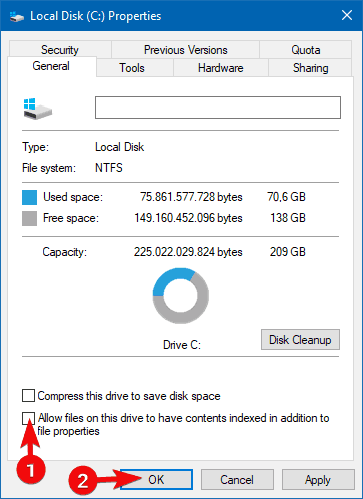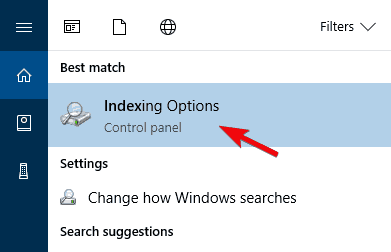Vad driver indexering på Windows 10 och hur det fungerar
Senaste uppdatering: 1 september 2020
- Genom att aktivera vissa komponenter i indextjänsten kan du påskynda filsökningar eller välja att inaktivera den.
- I de flesta fall aktiveras den här tjänsten automatiskt, men du kan också aktivera indexeringstjänsten i Windows 10 manuellt.
- För mer användbara tips, besök bara vårt Windows 10-avsnitt nästa.
- Kolla in vår sida för tekniska handledning samt olika tips och tricks.
För att åtgärda olika datorproblem rekommenderar vi DriverFix: Denna programvara håller dina drivrutiner igång, vilket skyddar dig mot vanliga datorfel och maskinvarufel. Kontrollera alla dina förare nu i tre enkla steg:
- Ladda ner DriverFix (verifierad nedladdningsfil).
- Klicka på Start Scan för att hitta alla problematiska drivrutiner.
- Klicka på Uppdatera drivrutiner för att få nya versioner och undvika systemfel.
- DriverFix har laddats ner av 502 786 läsare den här månaden.
Det finns många saker Windows som en OS- plattform gör bra. En av dessa är manipulation av filer och kataloger. Användargränssnittet är liknande i åldrar, och det är svårt att argumentera om dess intuitiva natur.
En annan sak som är ganska användbar är systemsökning. Tack vare en filindexering är sökningarna efter dunkla filer på dina lokala enheter inte tråkiga och långa.
Om du någonsin undrat hur det fungerar och hur, om behov uppstår, inaktivera det, se till att kolla för att fortsätta läsa och ta reda på det.
Vad betyder att filer på den här enheten får indexeras innehåll ..?
Trots att Windows 10 är den nya stjärnan i ett par år är detta trick en del av Windows i åldrar.
Filens innehåll indexering är en gammal funktion som fyndigt genomförs i syfte att påskynda sökprocessen lokala filer.
Men nuförtiden kan vi ifrågasätta om det är användbart eller att det verkligen bara saktar ner ditt system på grund av inte perfekta indexeringstider.
Här hänvisar vi till vardagliga användare och inte till företag. Windows 10 fokuserar på filer du ofta använder och får åtkomst till.
Så det borde inte vara ett problem att låta det vara eftersom det är aktiverat som standard och fokuserar strikt på vissa kataloger och inte på varje fil inom den givna partitionen.
Hur fungerar det?
Det genomsöker i princip alla mappar och undermappar som finns i partitionen. Sedan indexeras den och nästa gång du söker efter en fil eller en mapp är sökprocessen mycket snabbare.
Ju fler filer du ofta använder och letar efter, desto större värde har den här snygga funktionen. Tanken är att indexera filer medan datorn är inaktiv, men detta är inte fallet för vissa användare.
Några av dem rapporterade nämligen frekventa hårddiskanvändningstoppar under starten eller medan de använde vissa krävande applikationer.
Detta kommer naturligtvis att påverka den totala systemprestandan. Å andra sidan kan det vara en långsam dödsupplevelse att leta efter den ena filen i katalogen med tiotusentals, så ha det i åtanke.
Snabbtips
Copernic Desktop Search är ett gratis sökverktyg för filsökning på din egen dator. Programmet söker efter MS Office-, HTML-, PDF-, text- och OpenOffice-filer.
Med hjälp av kategorier kan det skilja mellan filkategorier som musik, foton, videor eller e-postmeddelanden från Outlook eller Mozilla-program.
Copernic Desktop Search stöder för närvarande över 119 olika filtyper för indexering och förhandsgranskning. Detta sökfilverktyg indexeras bättre och hittar fler filer än vanlig Windows 10-sökning.
Hur kan jag aktivera eller inaktivera filindexering på den givna partitionen?
1 Stäng av indexering för en viss partition
- Öppna den här datorn eller File Explorer.
- Högerklicka på den partition som du vill avlägsna från indexering och öppna Egenskaper.
- Avmarkera rutan Tillåt att filer på den här enheten har indexerat innehåll utöver filegenskaper.
- Starta om din dator.
Denna funktion är som standard aktiverad på alla dina olika partitioner eller enheter. Inklusive externa partitioner anslutna till Windows 10 PC. Inaktivera det är så enkelt som möjligt.
Navigera bara till den här datorn eller File Explorer, högerklicka på partitionen till hands och öppna Egenskaper. Vad du vill göra nästa är att avmarkera rutan Tillåt att filer på den här enheten har indexerat innehåll utöver filegenskaper, som ovan nämnts.
2.Ändra indexeringsalternativ
- Skriv index i Windows sökfält och öppna Indexeringsalternativ.
- Klicka på Ändra för att välja de kataloger som du ofta använder.
- Klicka på Avancerat och välj Filtyper fliken.
- Välj filtyper du vill indexeras (eller avmarkera de du inte ser nödvändiga) genom att markera rutorna.
- Bekräfta ändringar och starta om datorn.
En annan bra sak du kan göra är att göra en selektiv indexering. Betydelsen, indexeringen kommer att fokusera på kataloger du väljer och det kommer inte att ta vägtull på din hårddisk eller processorkraft.
Du kan välja en viss filtyp som ska indexeras (detta kan vara till nytta om du har många foton) också. Du kan också utesluta underkataloger eller filtillägg om du anser att de är överflödiga.
Om du har något intressant att lägga till, uppmuntrar vi dig att göra det i kommentarfältet nedan.
Redaktörens anmärkning: Det här inlägget publicerades ursprungligen i maj 2018 och har sedan moderniserats och uppdaterats i september 2020 för färskhet, noggrannhet och omfattning.